Dans ce tutorial, nous allons voir comment engloutir un texte dans une explosion de lumière et des couleurs.
Créez un nouveau document de 500×500 pixels avec un fond blanc
Tapez votre texte avec l’outil texte (T),
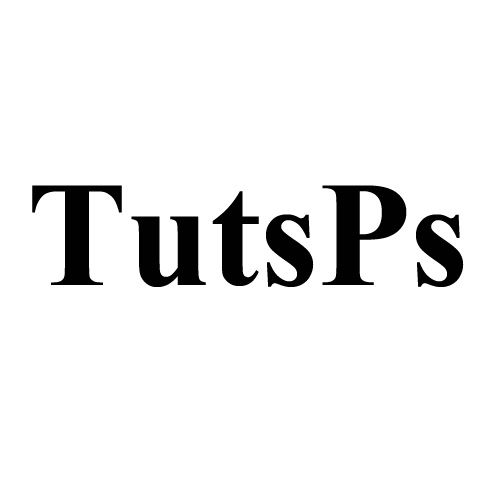
Allez dans Menu > Calque > Pixellisation > Texte
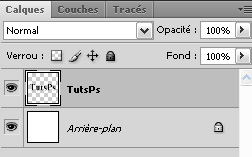
Maintenez la touche Ctrl enfoncé et cliquer sur le calque du texte pour avoir sa sélection,
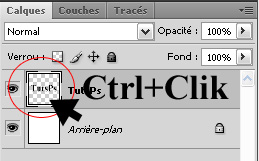
ensuite allez à Menu > Sélection > Mémoriser la sélection > Ok ensuite appuyez sur Ctrl+D pour désélectionner le texte,
allez dans la fenêtre couche et vous verrez votre sélection dans une nouvel couche
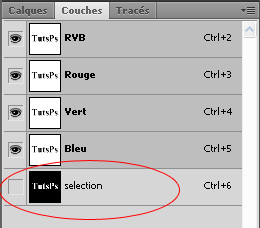
Nous allons revenir ici un peu plus tard
Revenez a votre palette de calque
Allez dans Menu > Sélection > Intervertir.
Prenez l’outil pot de peinture et remplissez la sélection avec du Blanc vous remarquez que tout l’espace vide autour du texte est rempli avec du Blanc
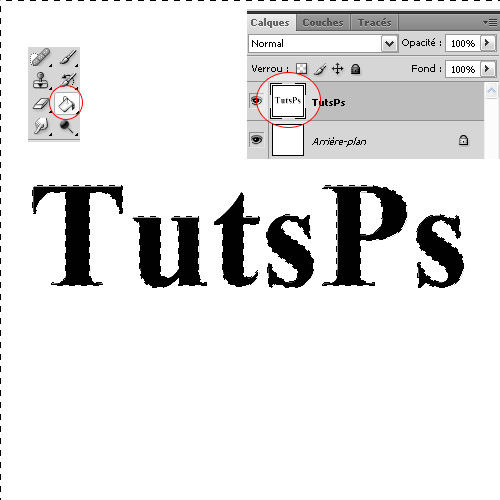
Appliquez un flou gaussien a votre texte Menu > Filtre > Atténuation Flou Gaussien
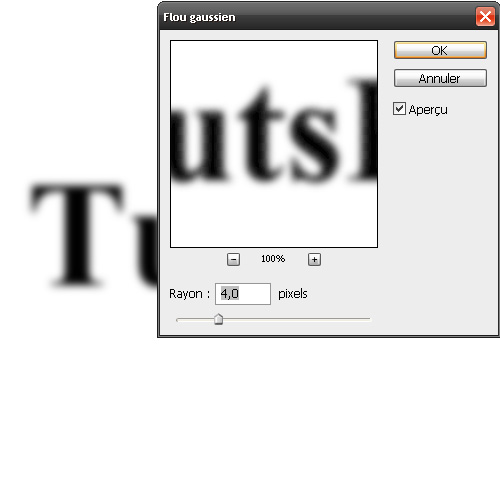
Ensuite allez dans Menu > Filtre > Esthétique > Solarisation

Après appuyez sur Ctrl + L ou bien allez dans Menu > Image > Réglages > Niveaux réglez comme ce si
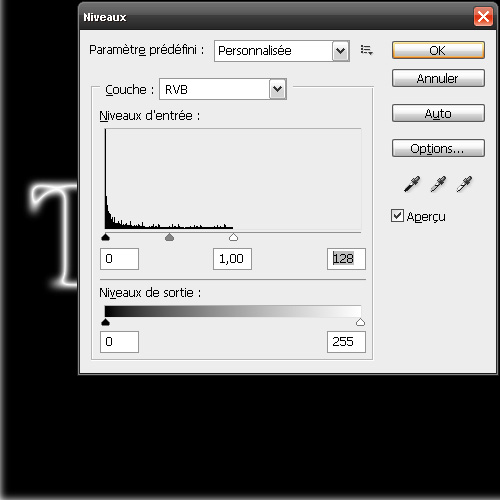
Maintenant dupliquez votre calque Ctrl+J
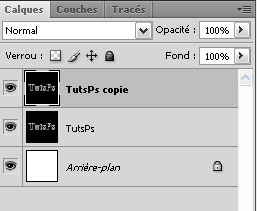
Assurez-vous que la copie du calque de texte est sélectionnée, car tous ces prochaines étapes sont à faire sur la copie
Allez à Menu > Filtre > Déformation > coordonnée polaire
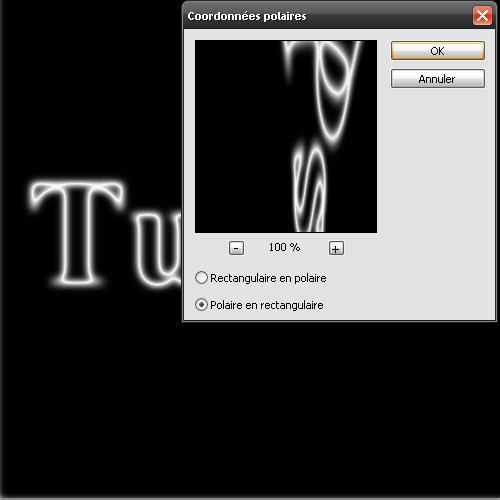
Ensuite Menu > Images > Rotation > 90° horaire
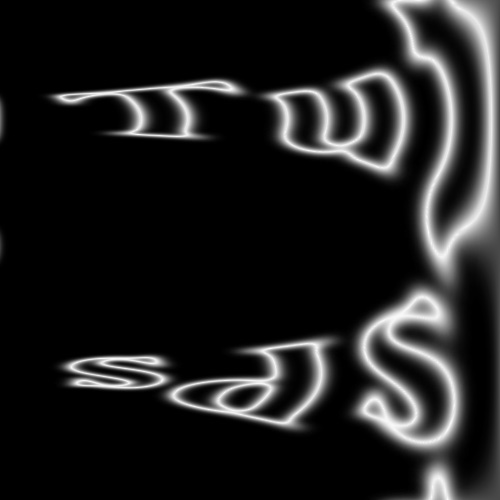
Après allez à Menu > Filtre > Esthétique > Soufflerie
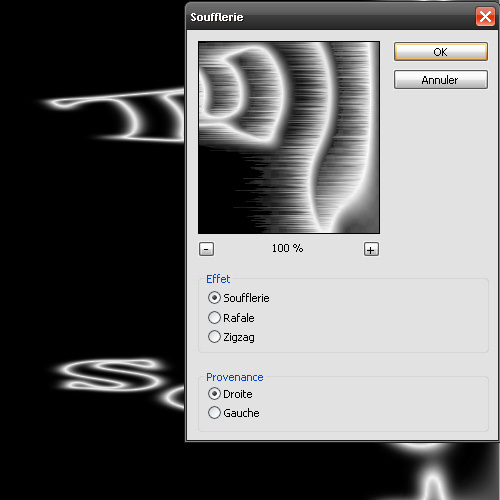
Appuyez sur Ctrl+F deux ou trois fois pour ré-appliquer le dernier filtre
appuyez sur le raccourci clavier Ctrl + F (trois fois ou plus pour appliquer le filtre soufflerie à l’image)
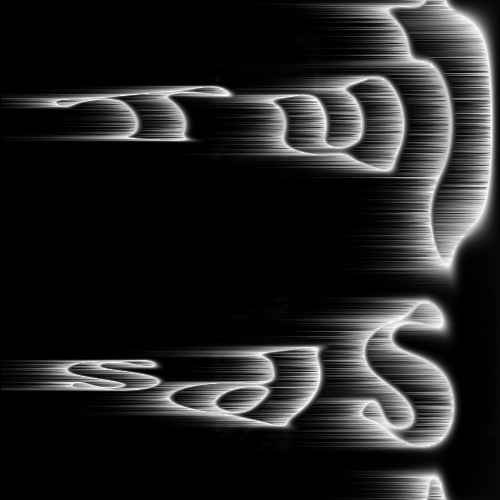
Appuyez sur Shift+Ctrl+L pour que photoshop défini d’une façon automatique le réglage du Niveaux.
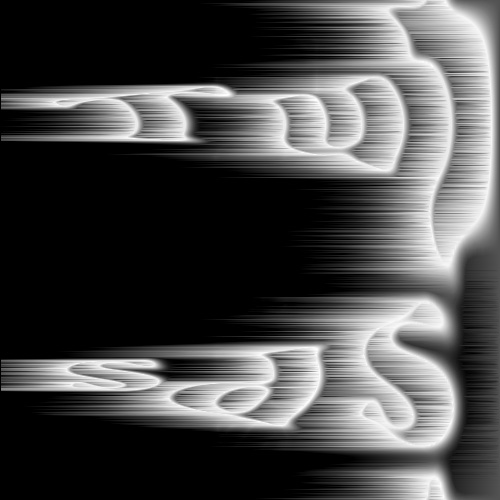
allez dans Menu > Images > Rotation > 90° antihoraire
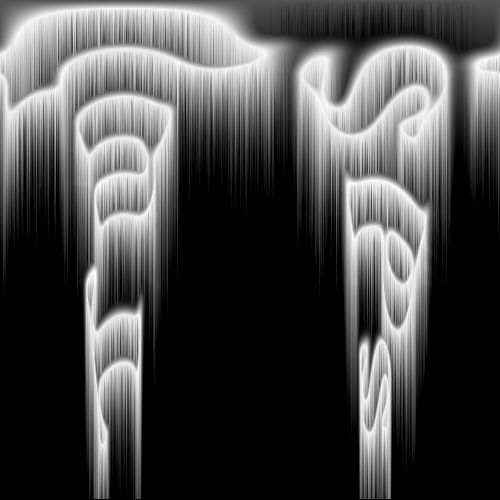
Puis Menu > Filtre > Déformation > coordonnée polaire et coché rectangulaire en polaie
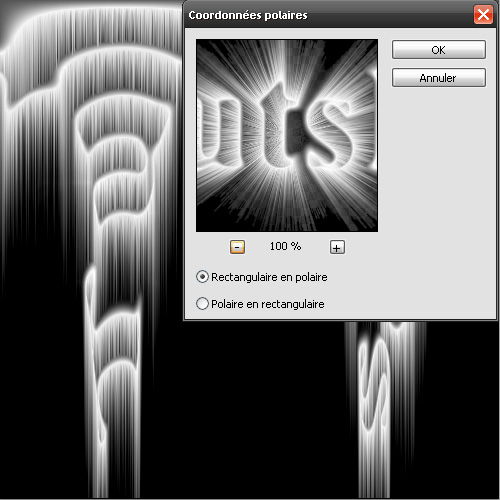

changez le mode de fusion de ce dernier en superposition
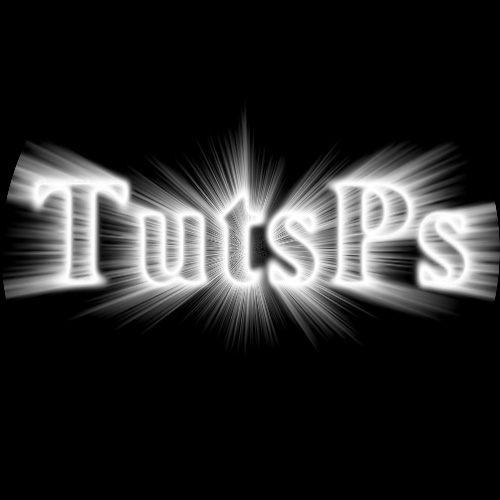
ajoutez un calque de remplissage dégradé (Menu > Calque > Nouveau calque de remplissage > Dégradé)
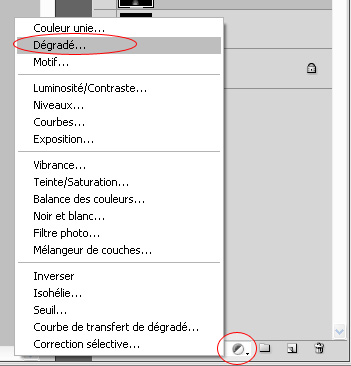
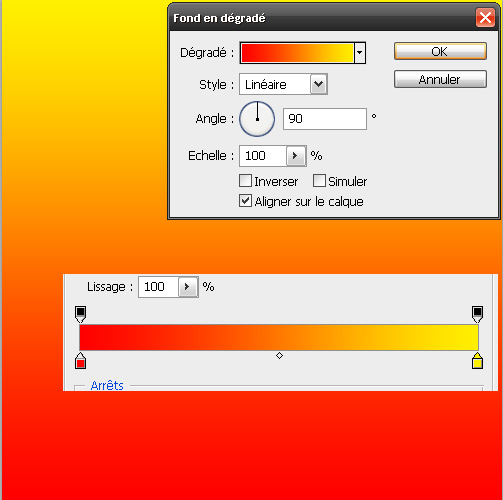
changez le mode de fusion de ce dernier en mode couleur

sélectionnez le calque original du texte et appliquez un Flou radial (Menu > Filtre > Atténuation > Flou Radial)
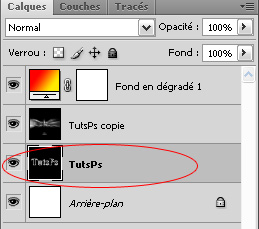
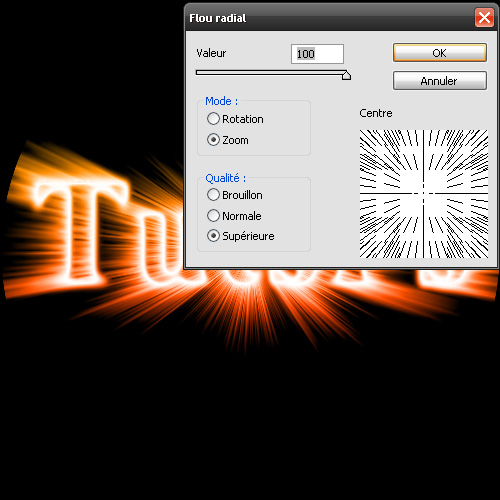

Maintenant nous allons revenir a notre couche alpha maintenez la touche Ctrl enfoncer et cliquez sur la couche alpha (sélection)
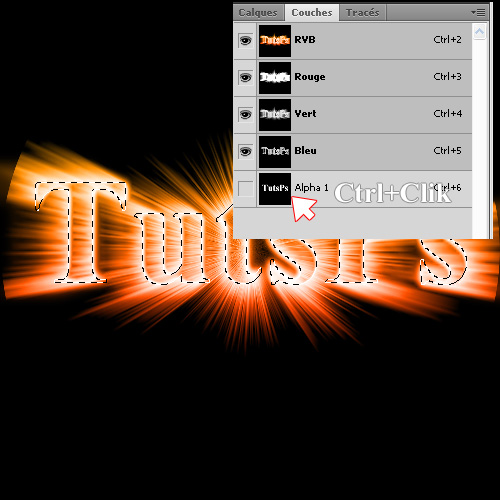
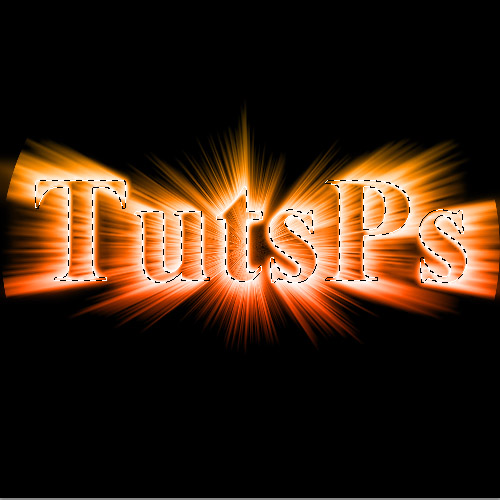
Revenez à votre menu de calque et appuyez sur Alt+Backspace pour la remplir avec du Noir

au dessous du calque Fond dégradé créez un nouveau calque avec un fond noir allez dans Menu > Filtre > Rendu > Halo mettez le mode de fusion de ce dernier Couleur plus clair
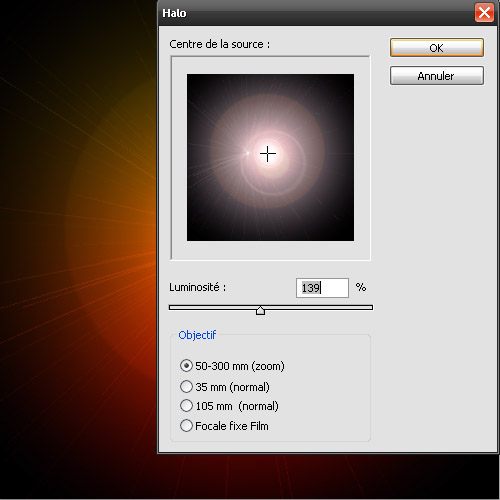
et voilà le résultat







































Bonjour, j’ais un probleme, lorsque je fait ctrl+click sur le calque texte puis que je memorise la selection aucun onglet couche s’ouvre. Merci de m’aidez
ne cliquez pas ctrl gauche clique ctrl droite
Moi j’aimerais savoir quel est le nom de ton écriture car moi avec les autres sa ne marche pas
Vraiment génial :mdr: J’ai super adoré ce tuto a la fois simple et magnifique. Bravo !
Ce serrait plus intéressant que photoshop integre une fonctionnalité pour faire cette effet mais on ne peut pas tout avoir 😀
Sinon c’est sympa merci 🙂
quand tu dit “changez le mode de fusion de ce dernier en superposition” il faut aller ou dans “image puis mode” ou dans le calque!com j’ai la version en anglais donc c pas evident!
Super rendu vraiment génial…( pour une fois que j’arrive à faire un truc jolie ^^, j’étais fier de moi). Jusqu’au moment où je veut l’ouvrir à partir de ” mes images ” et là le fichier n’est pas un fichier photoshop, c’est sous forme comme un fichier érroné…Et lorsque je veut le lancer à partir de photoshop, et bien sa me met ” Impossible d’effectuer cette opération car le document est de type incorrect “…Je l’ai refait et toujours le même problème… :-/ J’ai CS5 ! Voilà. Merci de m’aider et encore jolie rendu…Bonne journée…
Salut bravo pour ton tuto.
Mais j’ai un problème, je ne trouve le filtre soufflerie nul part vous pouvez m’aider SvP.
Merci d’avance.
LOL cool 😎 bravo excellent tuto
Pas mal, merci!
Salut jolie tuto j’ai fait tous qui et dit mais sa donne aucun résultat quand j’arrive a l’explication “”coordonnée polaire et coché rectangulaire en polaire”” je vois plus mon texte c’est flou peut être le problème c’est avec ma police d’écriture j’utilise planète cosmos
Salut , je suis pas très expert en PS , j’ai atuellement PS 5 extended et je vien de tester le tuto voila ce que j’obtient
http://imageshack.us/photo/my-image… :-O
J’ai utiliser un dégradé rouge que j’ai trouvé sur internet .
Si quelqu’un sait pourquoi mon résultat est pourit , merci d’avance :mdr:
J’me suis bien amusé LOL
http://s3.noelshack.com/uploads/ima…
SI vous voulez voir mon résultat 🙂
http://www.hostingpics.net/viewer.p…
je débute dans le milieux des montages et je trouve qu’il est plutôt réussit
http://www.hostingpics.net/viewer.p…
Dresses cocktail dresses http://www.curiositydress.com/ Black womens blazers